Hoe Python en Pip op Windows te laten werken
Wilt u een Python-interpreter op uw Windows 10- of 11-pc laten werken? Leer hoe u Python op Windows kunt laten werken met deze eenvoudige zelfstudie.
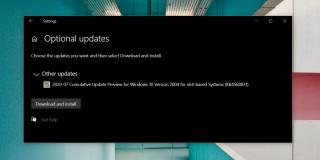
Het startmenu op Windows 10 ondergaat kleine wijzigingen in het ontwerp. De functie is slechts licht gewijzigd toen de optie om de app-lijst te verbergen werd toegevoegd, tegelgroepering en mappen. De tegels in het Startmenu waren voor sommigen een doorn in het oog ; de kleur erachter is een helderdere toon van de accentkleur en is in strijd met een vloeiend ontwerp. De volgende grote Windows 10-update lost deze tekortkomingen op.
Als je op het stabiele releasekanaal van Windows 10 zit, kun je nu het nieuwe Start-menu-ontwerp krijgen. Daarvoor moet je;
Deze update wordt geleverd via het gebruikelijke Windows Updates-kanaal. Het is een optionele update, dus u moet zich aanmelden om het te installeren.
Nu u KB4568831 hebt geïnstalleerd, moet u het register bewerken.
Windows Register-editor versie 5.00
[HKEY_LOCAL_MACHINE\SYSTEM\CurrentControlSet\Control\FeatureManagement\Overrides\0\2093230218] "EnabledState"=dword:00000002 "EnabledStateOptions"=dword:00000000
Als je het nieuwe ontwerp niet leuk vindt, kun je het gemakkelijk genoeg terugrollen, maar als het officieel wordt uitgerold, zit je er misschien aan vast. Volg de onderstaande stappen om van het nieuwe ontwerp af te komen.
HKEY_LOCAL_MACHINE\SYSTEM\CurrentControlSet\Control\FeatureManagement\Overrides\0\2093230218
Het nieuwe ontwerp lijkt een kleine en subtiele verandering, maar gebruikers die van het lichte thema op Windows 10 houden, zullen de verandering verwelkomen. Het nieuwe ontwerp zal naar verwachting dit najaar officieel aankomen en het is misschien geen manier om er vanaf te zien als het eenmaal zover is.
Wilt u een Python-interpreter op uw Windows 10- of 11-pc laten werken? Leer hoe u Python op Windows kunt laten werken met deze eenvoudige zelfstudie.
Google verandert de Chrome-browser om het moeilijker te maken om advertenties in Windows te blokkeren. Met Adguard kunt u deze wijzigingen omzeilen.
Wanneer je Minecraft gaat spelen, of een nieuwe wereld in Minecraft begint, is een van de eerste dingen die je gaat doen een klein huis bouwen. Dat zal het niet zijn
Wilt u een gemakkelijke manier om verbinding te maken met uw Windows Server via internet of uw thuisnetwerk? Leer hoe u verbinding kunt maken met Anydesk.
Hulp nodig om naar het BIOS van uw Windows 11-pc te gaan? U vindt hier drie verschillende methoden om dat op uw pc te doen
U kunt uw Airpods aansluiten op uw Windows-pc, vooral een die op Windows 11 draait. Klik hier voor een korte tutorial over hoe u dit moet doen
Leer twee werkmethoden om uw laptop te sluiten en monitor op Windows te gebruiken om uw productiviteit te verhogen en tijd te besparen.
Wilt u een FTP-server instellen op uw Windows Server-systeem voor snelle bestandsoverdrachten? FileZilla Server is de juiste keuze.
Apple heeft zojuist een bijgewerkte versie van iOS uitgebracht - en deze zit boordevol coole nieuwe functies! Maak kennis met enkele van de meest prominente.
Wil je je eigen privé Spotify of Apple Music? Installeer vandaag nog de Subsonic-muziekserver om uw eigen muziek over het netwerk te streamen.



